Page 1
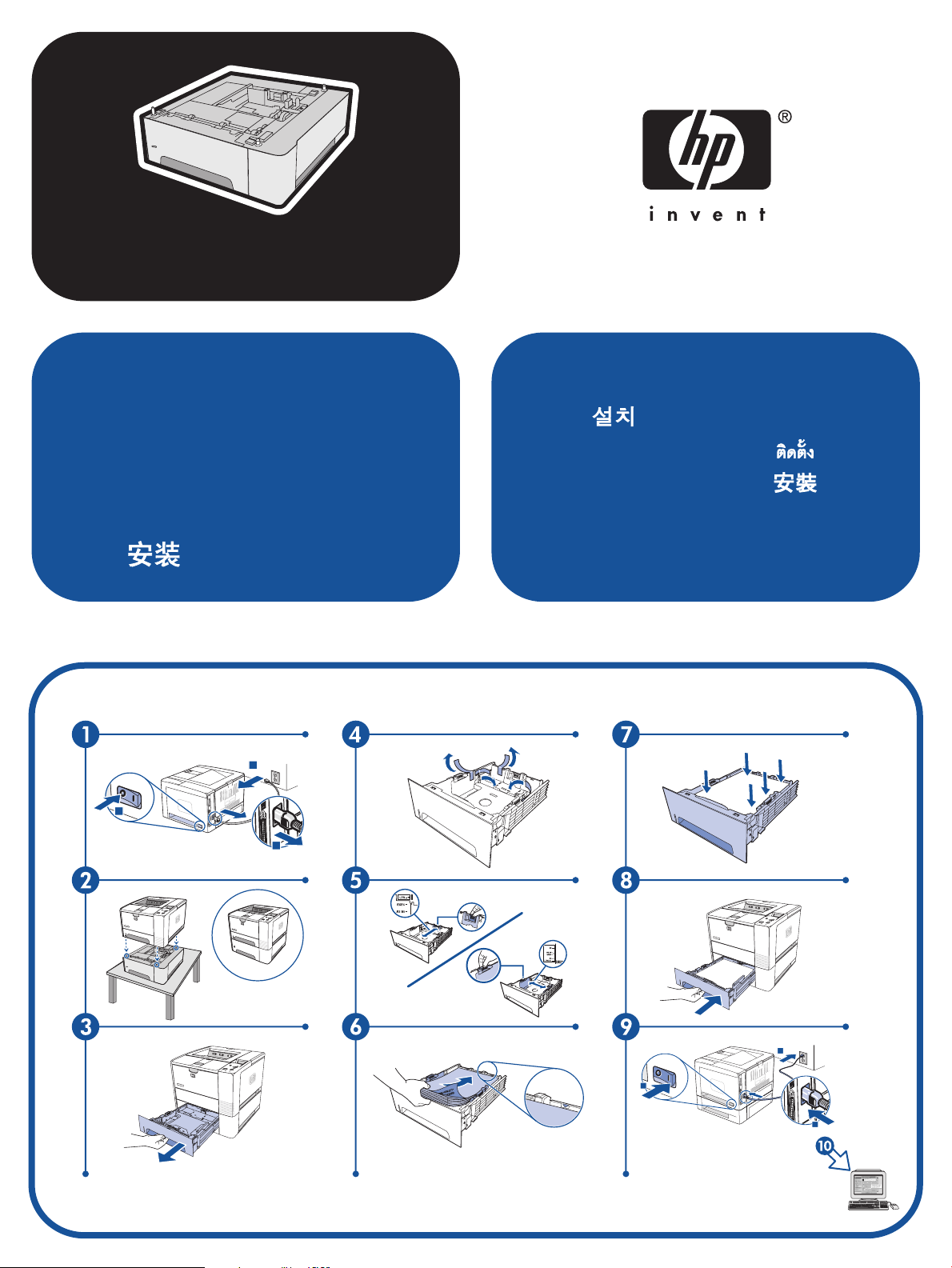
q5963a
install
installation
Installieren
installazione
instalación
1
instalace
installation
installatie
asennus
егкбфЬуфбуз
üzembe helyezés
2
3
menginstal
installer
instalacja
instalar
установка
intalácia
installera
kurulum
Lea esto primero
2
3
1
Page 2
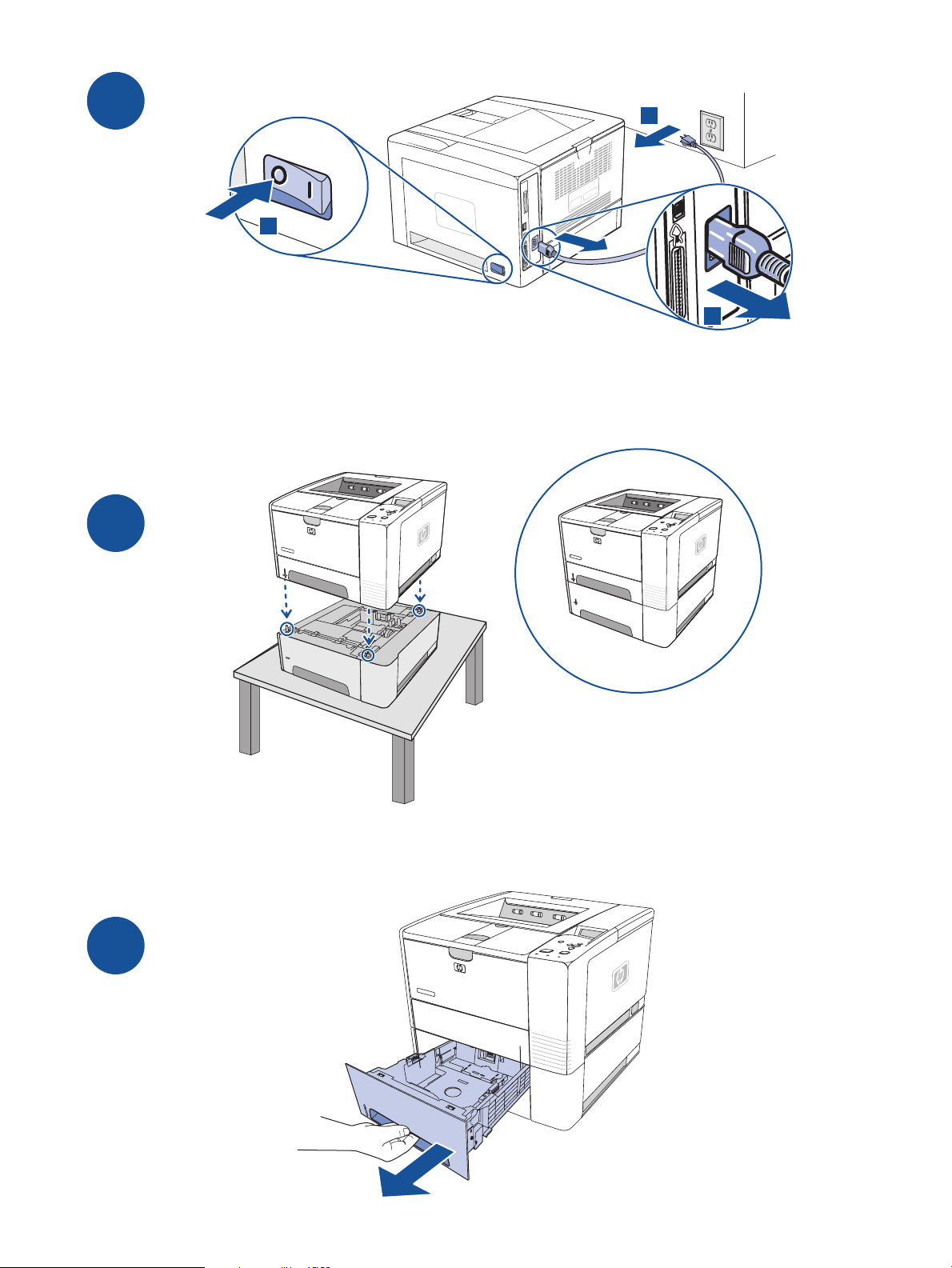
1
2
2
1
3
3
Page 3
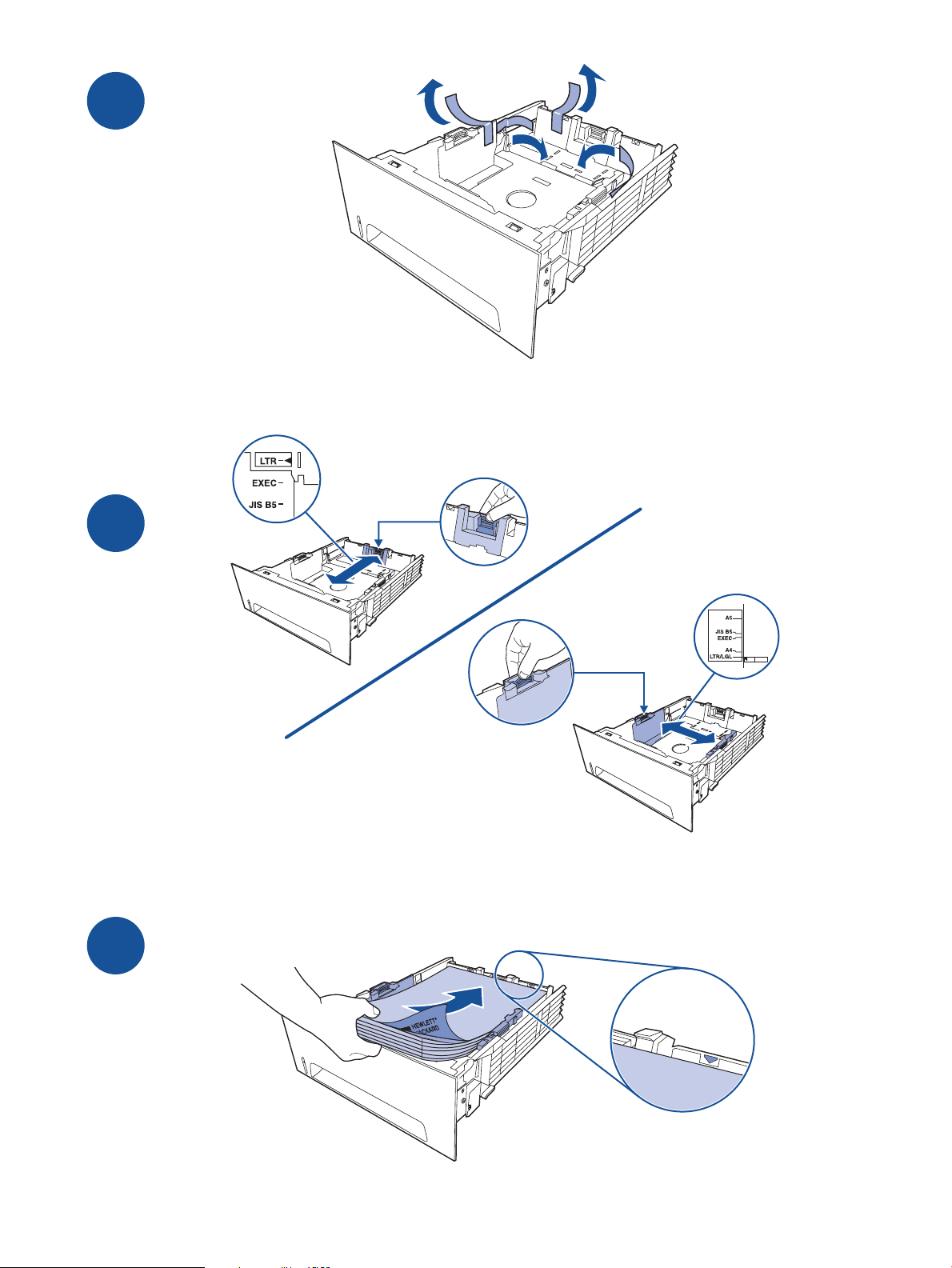
4
5
6
Page 4
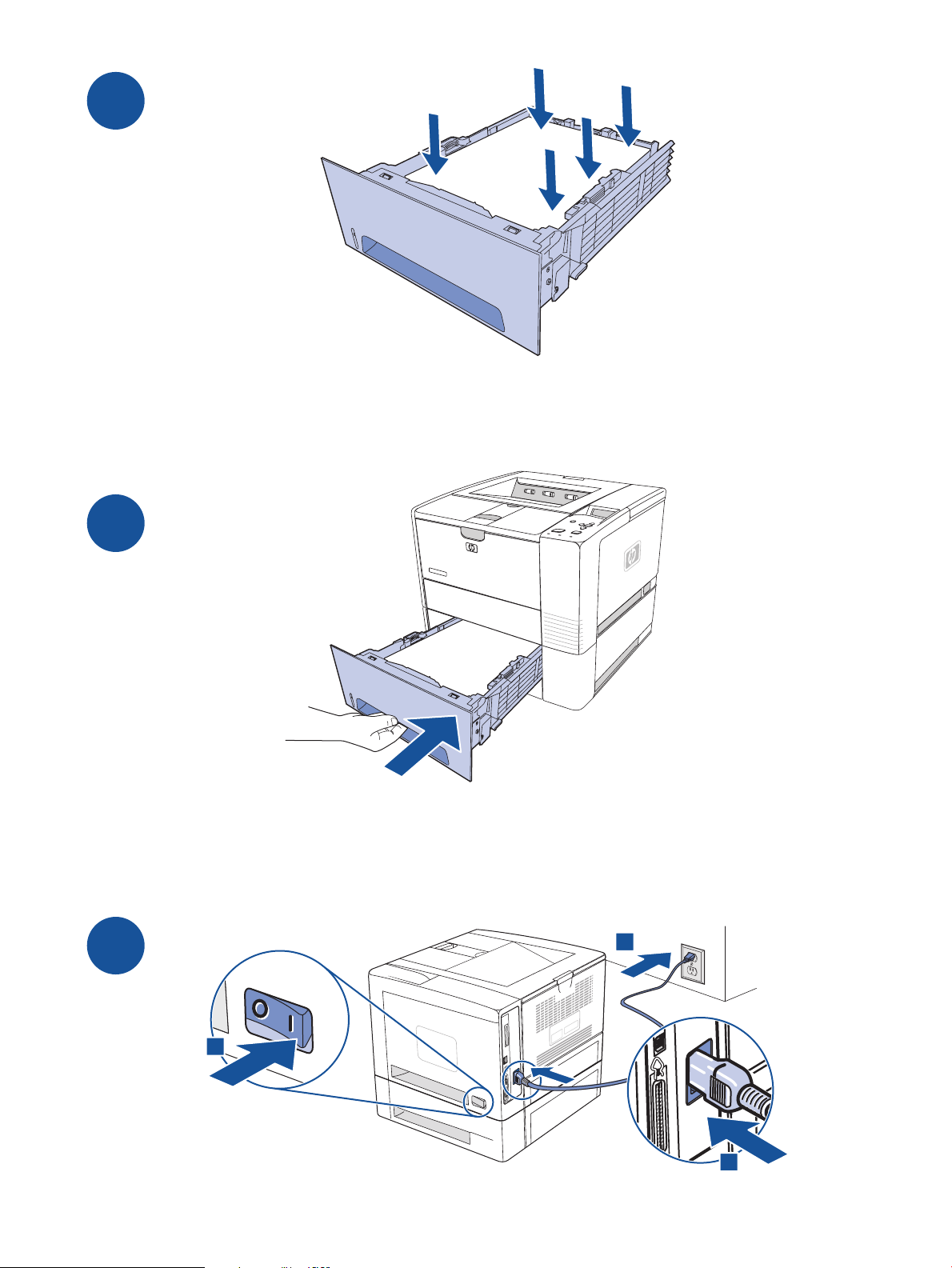
7
8
9
2
3
1
Page 5

10
English
Français
Deutsch
Configure the printer driver to recognize tray 3 as follows:
Windows:
Click the tab or the tab. Select as an installed option.
Macintosh OS X :(OS 9.x setup might vary)
and then click . Click , and . Select Install and click
Start Settings Printers (and Faxes) Properties
Click , point to , and click . Right-click the printer name, and click .
Configure Device Settings Tray 3
Print Center Printers
Show Info Installable Options Tray 3 Apply Changes.
Open (10.1–10.2) and click the HP LaserJet print queue. Click ,
Configurez le pilote d'imprimante de sorte qu'il reconnaisse le bac 3 de la manière suivante :
Windows :
de l'imprimante avec le bouton droit de la souris, puis cliquez sur . Cliquez sur l'onglet ou sur l'onglet
Paramètres du périphérique Bac 3
Macintosh OS X :(la procédure d'installation sous OS 9.x peut être différente)
cliquez sur la file d'attente d'impression HP LaserJet. Cliquez sur , puis sur . Cliquez sur
d'installation Bac 3 Installer Appliquer les modifications
Cliquez sur , pointez sur puis cliquez sur . Cliquez sur le nom
, puis sur . Sélectionnez , puis cliquez sur .
Démarrer Paramètres Imprimantes (et télécopieurs)
. Sélectionnez en tant qu'option installée.
Propriétés Configurer
Imprimantes Afficher les infos Options
Ouvrez le (10.1-10.2) puis
Centre d'impression
Konfigurieren Sie den Druckertreiber folgendermaßen für die Erkennung von Fach 3:
Windows:
der rechten Maustaste auf den Druckernamen, und wählen Sie . Klicken Sie auf die Registerkarte bzw.
Geräteeinstellungen Fach 3
Macintosh OS X :(die Konfiguration in OS 9.x kann abweichen)
HP LaserJet-Druckwarteschlange. Klicken Sie auf und danach auf . Klicken Sie auf
optionen Fach 3 Installieren Änderungen aktivieren
Klicken Sie auf , zeigen Sie auf , und klicken Sie auf . Klicken Sie mit
und danach auf . Klicken Sie auf und anschließend auf .
Start Einstellungen Drucker (und Faxgeräte)
. Wählen Sie als installierte Option .
Drucker Information einblenden Installations-
Eigenschaften Konfigurieren
Öffnen Sie das (10.1-10.2), und klicken Sie auf die
Print Center
Configurare il driver della stampante affinché riconosca il vassoio 3 come indicato di seguito:
Windows:
stampante, quindi fare clic su . Fare clic sulla scheda o . Selezionare il
Italiano
vassoio 3
Macintosh OS X :(la configurazione di OS 9.x potrebbe essere diversa)
stampa dell'unità HP LaserJet. Fare clic su , quindi su . Fare clic su , quindi selezionare
il . Selezionare , quindi fare clic su .
vassoio 3 Installa Applica modifiche
fare clic su , , . Fare clic con il pulsante destro del mouse sul nome della
come opzione installata.
Start Impostazioni Stampanti (e fax)
Proprietà Configura Impostazioni della periferica
aprire (10.1-10.2) e fare clic sulla coda di
Stampanti Mostra Info Opzioni Installabili
Centro Stampa
Configure el controlador de la impresora para que reconozca la bandeja 3 de la siguiente manera:
Windows:
del ratón en el nombre de la impresora y seleccione . Haga clic en la ficha o en la ficha
Español
del dispositivo Bandeja 3
Macintosh OS X :(la instalación en OS 9.x puede variar)
impresión de HP LaserJet. Haga clic en y después en . Haga clic en y
Bandeja 3 Instalar Aplicar cambios
Haga clic en , seleccione y haga clic en . Haga clic con el botón derecho
. Seleccione y haga clic en .
Inicio Configuración Impresoras (y Faxes)
. Seleccione como una opción instalada.
Impresoras Mostrar información Opciones instalables
Propiedades Configurar Configuración
Centro de impresión
Abra el (10.1-10.2) y haga clic en la cola de
Page 6

10
Èetina
Dansk
Nederlands
Nakonfigurujte ovladaè tiskárny tak, aby rozpoznal zásobník 3:
Windows:
tlaèítkem myi klepnìte na ikonu tiskárny a vyberte poloku . Klepnìte na kartu nebo na kartu
zaøízení Zásobník 3
Macintosh OS X :(nastavení v systému OS 9.x se mùe liit)
klepnìte na tiskovou frontu HP LaserJet. V nabídce Tiskárny klepnìte na monost . Klepnìte na nabídku
Monosti instalace Zásobník 3 Instalovat Pouít zmìny
V nabídce pøejdìte na poloku a klepnìte na poloku . Pravým
. Jako instalované pøísluenství vyberte monost .
Start Nastavení Tiskárny (nebo Tiskárny a faxy)
a poté na monost . Vyberte monost a poté klepnìte na monost .
Vlastnosti Konfigurace Nastavení
Otevøete dialogové okno (systémy 10.1-10.2) a
Centrum tisku
Zobrazení informací
Konfigurer printerdriveren til at registrere bakke 3 på følgende måde:
Windows:
Egenskaber Konfigurer Enhedsindstillinger Bakke 3
Macintosh OS X :(OS 9.x kan adskille sig fra nedenstående)
Klik på Printere, og klik derefter på . Klik på og på . Vælg , og klik på
Anvend ændringer
Start Indstillinger Printere (og faxenheder)
Klik på , peg på , og klik på . Højreklik på printernavnet, og klik på
. Klik på fanen eller . Vælg som indstilling.
Printercentral
.
Vis info Ekstraudstyr Bakke 3 Installering
Åbn (10.1-10.2), og klik på HP LaserJet-udskriftskø.
U kunt als volgt de printerdriver configureren zodat lade 3 wordt herkend:
Windows:
printernaam en vervolgens op . Klik op het tabblad of . Selecteer
als geïnstalleerde optie.
Macintosh OS X :(installatie onder OS 9.x kan afwijken)
Printers Toon info Installatiemogelijkheden Lade 3 Installeer
Klik op en vervolgens op . Klik op en op . Selecteer en klik op
Pas wijzigingen toe
Start Instellingen Printers (en faxapparaten)
Klik op , wijs aan en klik op . Klik met de rechtermuisknop op de
Eigenschappen Configureren Apparaatinstellingen Lade 3
Afdrukbeheer
Open (10.1-10.2) en klik op de HP Laserjet-wachtrij.
.
Määritä tulostinohjaimen asetukset niin, että se tunnistaa lokeron 3:
Windows:
Suomi
valitse . Napsauta - tai -välilehteä. Valitse asennusvaihtoehtona.
Macintosh OS X (OS 9.x -version asetukset voivat olla erilaiset):
-tulostusjonoa. Valitse ja . Valitse ja . Valitse ja napsauta
Käytä muutoksia
Valitse - - . Napsauta hiiren oikealla painikkeella tulostimen nimeä ja
Ominaisuudet Määritä Laitteen asetukset Lokero 3
Käynnistä Asetukset Tulostimet (ja faksit)
Avaa (10.1-10.2) ja osoita HP LaserJet
Kirjoittimet Tietoja Asennettavat vaihtoehdot Lokero 3 Asenna
.
Tulostuskeskus
Сэимйуз рбсбмЭфсщн фпх рспгсЬммбфпт пдЮгзузт екфхрщфЮ гйб бнбгнюсйуз фпх дЯукпх 3:
Windows:
клйк уфзн ерйлпгЮ . КЬнфе деойь клйк уфп ьнпмб фпх екфхрщфЮ кбй кЬнфе клйк уфзн
енфплЮ . КЬнфе клйк уфзн кбсфЭлб Ю уфзн кбсфЭлб
ЕллзнйкЬ
ухукехЮт) Tray 3 (ДЯукпт 3)
Macintosh OS X :(з егкбфЬуфбуз фпх OS 9.x мрпсеЯ нб дйбцЭсей)
кЬнфе клйк уфзн пхсЬ екфэрщузт фпх HP LaserJet. КЬнфе клйк уфзн ерйлпгЮ кбй кбфьрйн уфзн ерйлпгЮ
(ЕмцЬнйуз рлзспцпсйюн) Installable Options (ЕрйлпгЭт егкбфЬуфбузт)
Tray 3 (ДЯукпт 3) Install (ЕгкбфЬуфбуз) Apply Changes (ЕцбсмпгЮ Бллбгюн)
КЬнфе клйк уфп менпэ , фпрпиефЮуфе фп деЯкфз фпх рпнфйкйпэ фзн ерйлпгЮ кбй кЬнфе
Printers (and Faxes) (ЕкфхрщфЭт (кбй Цбо))
Properties (Йдйьфзфет) Configure (СхимЯуейт) Device Settings (СхимЯуейт
. ЕрйлЭофе щт ерйлпгЮ егкбфЬуфбузт.
. ЕрйлЭофе кбй кЬнфе клйк уфзн ерйлпгЮ .
Start (¸нбсоз) Settings (СхимЯуейт)
БнпЯофе фп (10.1-10.2) êáé
. КЬнфе клйк уфзн ерйлпгЮ кбй кбфьрйн уфзн ерйлпгЮ
Print Center (КЭнфсп Екфхрюуещн)
Printers (ЕкфхрщфЭт) Show Info
Az alábbi módon állítsa be a nyomtató-illesztõprogramot a 3. tálca felismeréséhez.
Windows:
kattintson a nyomtató nevére, majd válassza a sort. Kattintson a vagy az fülre.
Magyar
Válassza ki a 3. tálcát mint telepített opciót.
Macintosh OS X (az OS 9.x telepítés eltérhet):
kattintson a HP LaserJet nyomtatási sorra. Kattintson a , majd a lehetõségre.
Kattintson az , majd a elemre. Válassza ki az
lehetõséget, majd kattintson a lehetõségre.
Kattintson a menü pontjának parancsára. Az egér jobb oldali gombjával
Installable Options (Telepíthetõ opciók) Tray 3 (3. tálca) Install (Telepítsd)
Start Beállítások Nyomtatók (és faxok)
Apply Changes (Módosítások alkalmazása)
Tulajdonságok Konfigurálás Eszközbeállítás
Nyissa meg a ablakot (10.1-10.2), és
Printers (Nyomtatók) Show Info (Mutasd az infót)
Print Center (Nyomtatóközpont)
Page 7

10
Norsk
For at skriverdriveren skal kjenne igjen skuff 3, konfigurerer du den på følgende måte:
Windows:
Egenskaper Konfigurer Enhetsinnstillinger Skuff 3
Macintosh OS X (konfigurasjonen for OS 9.x kan variere):
Klikk på , og klikk deretter på . Klikk på og . Velg , og klikk på .
Klikk på , , og klikk på . Høyreklikk på skrivernavnet, og klikk på
Start Innstillinger Skrivere (og telefakser)
. Klikk på enten kategorien eller kategorien . Velg som installert ekstrautstyr.
Åpne (10.1-10.2), og klikk på HP LaserJet-utskriftskøen.
Skrivere Vis info Tilleggsutstyr Skuff 3 Installer Ta i bruk
Utskriftssenter
Wykonuj¹c poni¿sze czynnoci skonfiguruj sterownik drukarki tak, aby rozpoznawa³ podajnik 3:
Windows:
Polski
Prawym przyciskiem myszy kliknij nazwê drukarki i wybierz polecenie . Kliknij kartê lub
urz¹dzenia Podajnik 3
Macintosh OS X (konfiguracja w systemie OS 9.x mo¿e ró¿niæ siê):
druku HP LaserJet. Kliknij menu (Drukarki), a nastêpnie polecenie (Poka¿ informacje). Kliknij menu
Options Tray 3 Install Apply
Kliknij przycisk , wska¿ polecenie , a nastêpnie kliknij polecenie (lub ).
. Zaznacz pole jako zainstalowan¹ opcjê.
(Opcje instalowalne) i zaznacz opcjê (Podajnik 3). Zaznacz opcjê (Zainstaluj) i kliknij przycisk
Start Ustawienia Drukarki Drukarki i faksy
Printers Show Info Installable
W³aciwoci Konfiguruj Ustawienia
Otwórz program (10.1-10.2) i kliknij kolejkê
Print Center
Configure o driver da impressora para reconhecer a bandeja 3, como segue:
Windows:
mousenonomedaimpressoraeescolha .Cliquenaguia ounaguia .
Selecione como uma opção instalada.
Português
Macintosh OS X (a configuração do OS 9.x pode variar):
fila de impressão da HP LaserJet. Clique em ( ) e, depois, em . Clique
em e em . Selecione e clique em
Changes (Aplicar alterações)
Clique em , aponte para e clique em . Clique com o botão direito do
Bandeja 3
Installable Options (Opções instaláveis) Tray 3 (Bandeja 3) Install (Instalar) Apply
Iniciar Configurações Impressoras (e Faxes)
Propriedades Configurar Configurações do dispositivo
Print Center (Central de impressão)
Printers Impressoras Show Info (Mostrar informações)
.
Abra a [10.1-10.2] e clique na
Настройте драйвер, чтобы принтер обнаружил лоток 3. Для этого выполните следующие действия.
Windows.
кнопкой мыши на имени принтера и выберите пункт . Откройте вкладку èëè
Русский
устройства Лоток 3
Macintosh OS X .(процедура установки в OS 9.x может отличаться от описанной ниже)
и щелкните на очереди печати HP LaserJet. Щелкните на элементе и выберите команду . Щелкните на пунктах
Installable Options Tray 3 Install Apply Changes
Нажмите кнопку , выберите пункт и щелкните на команде . Щелкните правой
. В качестве установленного компонента выберите .
Ïóñê Настройка Принтеры и факсы
Свойства Конфигурация Параметры
Откройте окно (10.1-10.2)
Printers Show Info
è . Выберите команду и нажмите кнопку .
Print Center
Page 8

10
Slovensky
Svenska
Pod¾a nasledujúcich pokynov nakonfigurujte ovládaè tlaèiarne tak, aby rozpoznal zásobník è. 3.
Systém Windows:
(Tlaèiarne (a faxy)). Pravým tlaèidlom myi kliknite na názov tlaèiarne a potom kliknite na poloku (Vlastnosti).
Faxes) Properties
Kliknite na kartu (Konfigurova) alebo (Nastavenia zariadenia). Vyberte poloku (Zásobník è. 3)
ako naintalovanú monos.
Systém Macintosh OS X :(nastavenie v systéme OS 9.x sa môe líi)
10.1-10.2) a kliknite na tlaèový front tlaèiarne HP LaserJet. Kliknite na poloku (Tlaèiarne) a potom kliknite na poloku
Show Info Installable Options Tray 3
Vyberte poloku (Intalova) a kliknite na poloku (Poui zmeny).
Kliknite na tlaèidlo (tart), ukáte na poloku (Nastavenia) a kliknite na poloku
Configure Device Settings Tray 3
(Zobrazi informácie). Kliknite na poloky (Naintalované monosti) a (Zásobník è. 3).
Install Apply Changes
Start Settings Printers (and
Otvorte pomôcku (Centrum tlaèe) (vo verziách
Printers
Print Center
Så här konfigurerar du skrivardrivrutinen så att den känner igen fack 3:
Windows:
Egenskaper Konfigurera Enhetsinställningar
klicka på . Klicka på fliken eller på fliken . Välj fack 3 som ett installerat alternativ.
Macintosh OS X (kan variera för OS 9.x):
Skrivare Visa info Installerbara alternativ Fack 3 Installera
på och klicka sedan på . Klicka på och . Markera och klicka på
Gör ändringar
Start Inställningar Skrivare (och faxar)
Klicka på , peka på och klicka på . Högerklicka på skrivarens namn och
Utskriftskontroll
Öppna (10.1-10.2) och klicka på utskriftskön för HP LaserJet. Klicka
.
Yazýcý sürücüsünü tepsi 3'ü tanýmasý için aþaðýdaki þekilde yapýlandýrýn:
Windows:
Türkçe
Özellikler Yapýlandýr Aygýt Ayarlarý Tepsi 3
Macintosh OS X :(OS 9.x kurulumu farklý olabilir)
Yazýcýlar Bilgi Ver Takýlabilir Seçenekler Tepsi 3 Tak Deðiþiklikleri
Uygula
'ý týklatýn ve ardýndan 'i týklatýn. 'i ve 'ü týklatýn. 'ý seçin ve
'yý týklatýn.
'ý týklatýn, 'ý seçin ve ardýndan öðesini týklatýn. Yazýcý adýný sað týklatýn ve
Baþlat Ayarlar Yazýcýlar (ve Fakslar)
'i týklatýn. veya sekmesini týklatýn. Takýlý seçenek olarak 'ü seçin.
Baský Merkezi
'ni (10.1-10.2) açýn ve HP LaserJet baský kuyruðunu týklatýn.
Page 9

Page 10

Page 11

2
1
3
2
3
1
10
Page 12

© 2004 Hewlett-Packard Development Company, L.P.
www.hp.com
*Q5963 *
*Q5963 *
-90901
-90901
Q5963-90901
